윈도우11 사용자 폴더 이름 변경 3가지 방법

사용자 폴더란? 윈도우11 구조 이해

윈도우11의 사용자 폴더는 `C:\Users\사용자이름` 경로에 위치하며, 바탕화면, 문서, 다운로드 등의 개인 데이터를 저장하는 중심 공간입니다.
예를 들어, 사용자가 `홍길동`이라는 계정으로 윈도우를 설치하면 기본적으로 `C:\Users\honggildong`이라는 폴더가 생성됩니다. 이 폴더는 다양한 앱과 시스템 설정이 연결되어 있어, 이름 변경이 단순한 '이름 바꾸기'로는 처리되지 않습니다.
사용자 폴더 이름을 바꾸려는 경우, 시스템 내부적으로 계정 이름, 권한, 경로 변경까지 연동되어야 하므로 정확한 절차가 필요합니다.
사용자 폴더 이름을 변경하는 3가지 방법

1. 새로운 사용자 계정 생성 후 데이터 이동
가장 안전하고 권장되는 방식입니다.
1) 설정 > 계정 > 가족 및 다른 사용자
2) '다른 사용자 추가'로 새로운 로컬 계정 생성
3) 관리자 권한 부여
4) 기존 계정의 데이터를 복사하여 이동
5) 기존 계정 삭제
2. 레지스트리 편집 및 사용자 폴더 수동 변경
※ 고급 사용자용 (잘못하면 시스템 오류 발생)
Safe Mode로 부팅
다른 관리자 계정으로 로그인
C:\Users\ 내 사용자 폴더 이름 변경
regedit 실행 > HKEY_LOCAL_MACHINE\SOFTWARE\Microsoft\Windows NT\CurrentVersion\ProfileList
해당 SID 경로 내의 ProfileImagePath 값을 새로운 이름으로 수정
→ 신뢰할 수 있는 자료
3. 명령어를 통한 사용자 계정 변경
Command Prompt (관리자 권한)에서 아래 명령어로 사용자 이름 변경은 가능하지만, 폴더 이름은 직접 수정해야 합니다.wmic useraccount where name='oldname' rename 'newname'
이후 위의 레지스트리 방법을 함께 사용해야 완전히 변경됩니다.
이름 변경 시 주의사항 및 팁

사용자 폴더는 단순한 이름 이상의 의미를 가집니다. 윈도우 내 다양한 프로그램과 설정이 해당 경로에 의존하기 때문에 다음 사항을 반드시 고려해야 합니다.
- 시스템 오류 가능성: 이름만 변경하면 기존 경로를 참조하던 앱에서 오류 발생
- 백업 필수: 변경 전 중요한 데이터는 반드시 외부 저장소에 백업
- OneDrive, Outlook, Office 계정 연동 여부 확인: 경로 변경으로 연동이 끊길 수 있음
- 관리자 계정 권한 필요: 모든 변경 작업은 관리자 권한에서 진행해야 함
변경 후 문제가 발생한다면, 시스템 복원을 활용하거나 새 계정을 통해 문제를 우회하는 것이 좋습니다.
Q&A
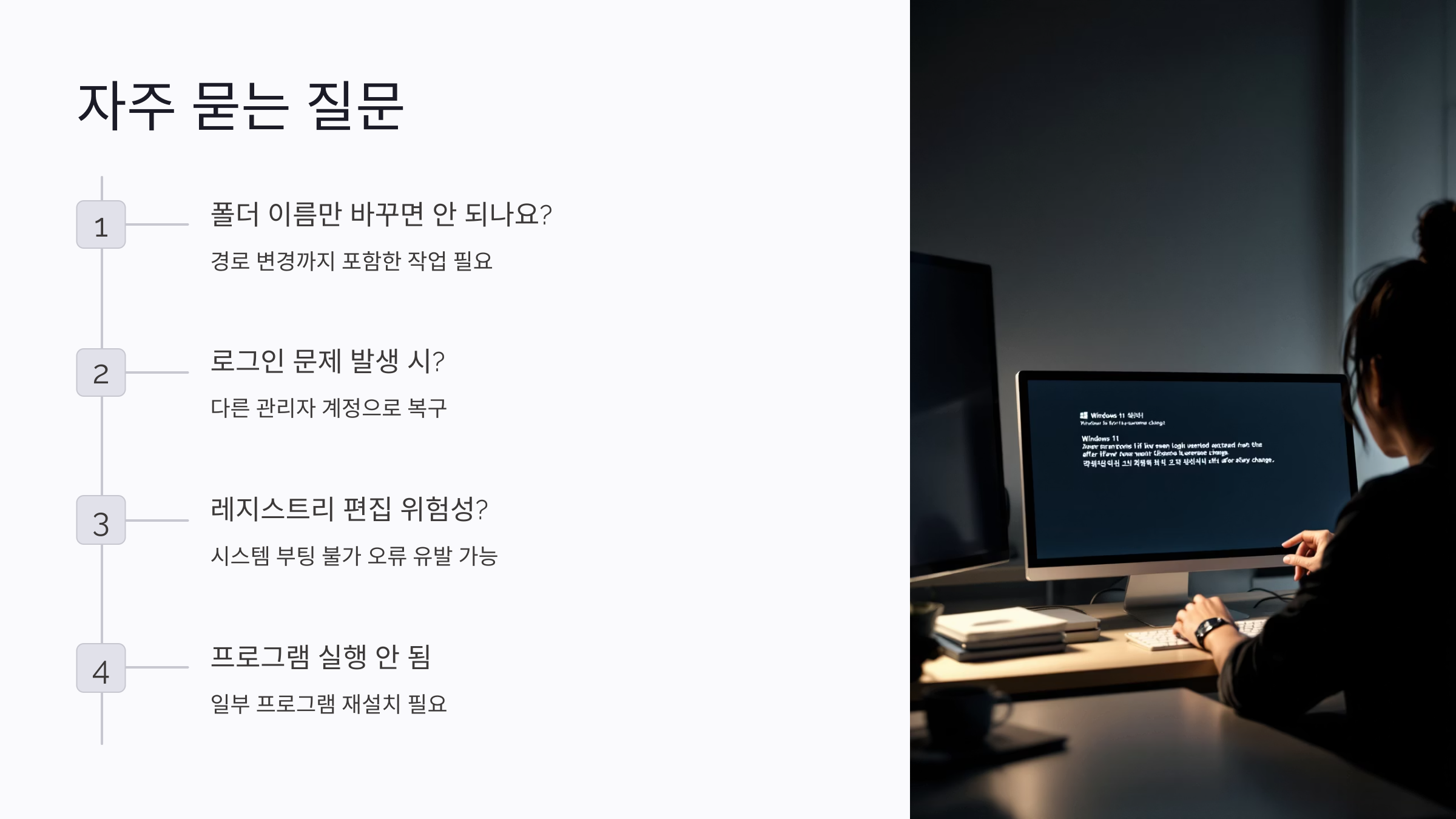
A1: 단순히 이름만 바꾸면 시스템이 사용자 경로를 찾지 못해 오류가 발생합니다. 반드시 경로 변경까지 포함한 작업이 필요합니다.
A2: 다른 관리자 계정으로 로그인 후, ProfileList 값을 원래대로 되돌리거나 시스템 복원 기능을 이용하세요.
A3: 잘못된 편집은 시스템 부팅 불가 등의 치명적 오류를 유발할 수 있기 때문입니다. 신중하게 백업 후 진행해야 합니다.
A4: 많은 프로그램이 기존 사용자 경로에 설치되어 있기 때문에, 일부 프로그램은 재설치가 필요할 수 있습니다.